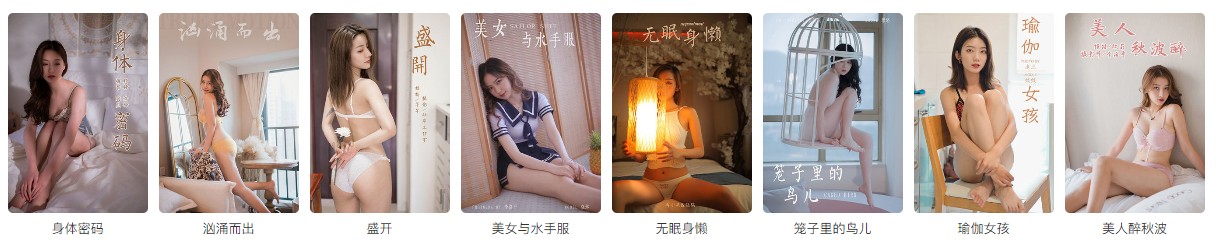华为手机Mate30如何设置在Wlan闲时自动更新应用
我们可以设置华为手机在Wlan闲时自动更新应用,下面来看看操作的方法吧。

工具/原料
- 演示手机:华为Mate30
- 手机系统:EMUI10
方法/步骤
- 1
首先在手机桌面上找到安装好的“应用市场”的图标。

- 2
在打开的应用市场的页面中点击右下角的“我的”选项卡。

- 3
然后在打开的页面中点击“设置”的菜单。

- 4
接下来在打开的设置页面中找到“Wlan闲时自动更新”的设置项。

- 5
点击该设置项后面的开关,把其设置为打开的状态就可以了。
 END
END
方法/步骤2
- 1
我们也可以点击打开应用市场的窗口,点击管理的选项卡。

- 2
在打开的窗口中点击“更新管理”的链接。

- 3
同样在打开的窗口中点击Wlan闲时自动更新设置项后面的开关,把其设置为打开的状态就可以了。
 END
END
总结:
- 1
方法一:
1、首先在手机桌面上找到安装好的“应用市场”的图标。
2、在打开的应用市场的页面中点击右下角的“我的”选项卡。
3、然后在打开的页面中点击“设置”的菜单。
4、接下来在打开的设置页面中找到“Wlan闲时自动更新”的设置项。
5、点击该设置项后面的开关,把其设置为打开的状态就可以了。
方法二:
1、我们也可以点击打开应用市场的窗口,点击管理的选项卡。
2、在打开的窗口中点击“更新管理”的链接。
3、同样在打开的窗口中点击Wlan闲时自动更新设置项后面的开关,把其设置为打开的状态就可以了。
END
注意事项
- tips:有帮助,点投票。要细品,可收藏。要继续,请关注。如成功,请点赞。有疑问,请留评。
经验内容仅供参考,如果您需解决具体问题(尤其法律、医学等领域),建议您详细咨询相关领域专业人士。